|請求書の承認担当者の設定
請求書の承認担当者の設定
請求書の承認担当者の初期表示とは?
請求書ファイルをアップロードして請求書の確認画面を表示した際に、『担当者』の欄に最初に表示されているユーザーのことです。
請求書ボックスでは、請求書に記載されている取引先ごとに異なる『担当者』を表示しわけることが可能です。
これは取引先ごとに請求書の承認者が決まっている場合などに便利な機能で、いちいち担当者を設定しなおす手間が減ります。
※ユーザーが初期表示された担当者以外を設定しなおすこともできます。(受取り/送付請求書ともに有効)
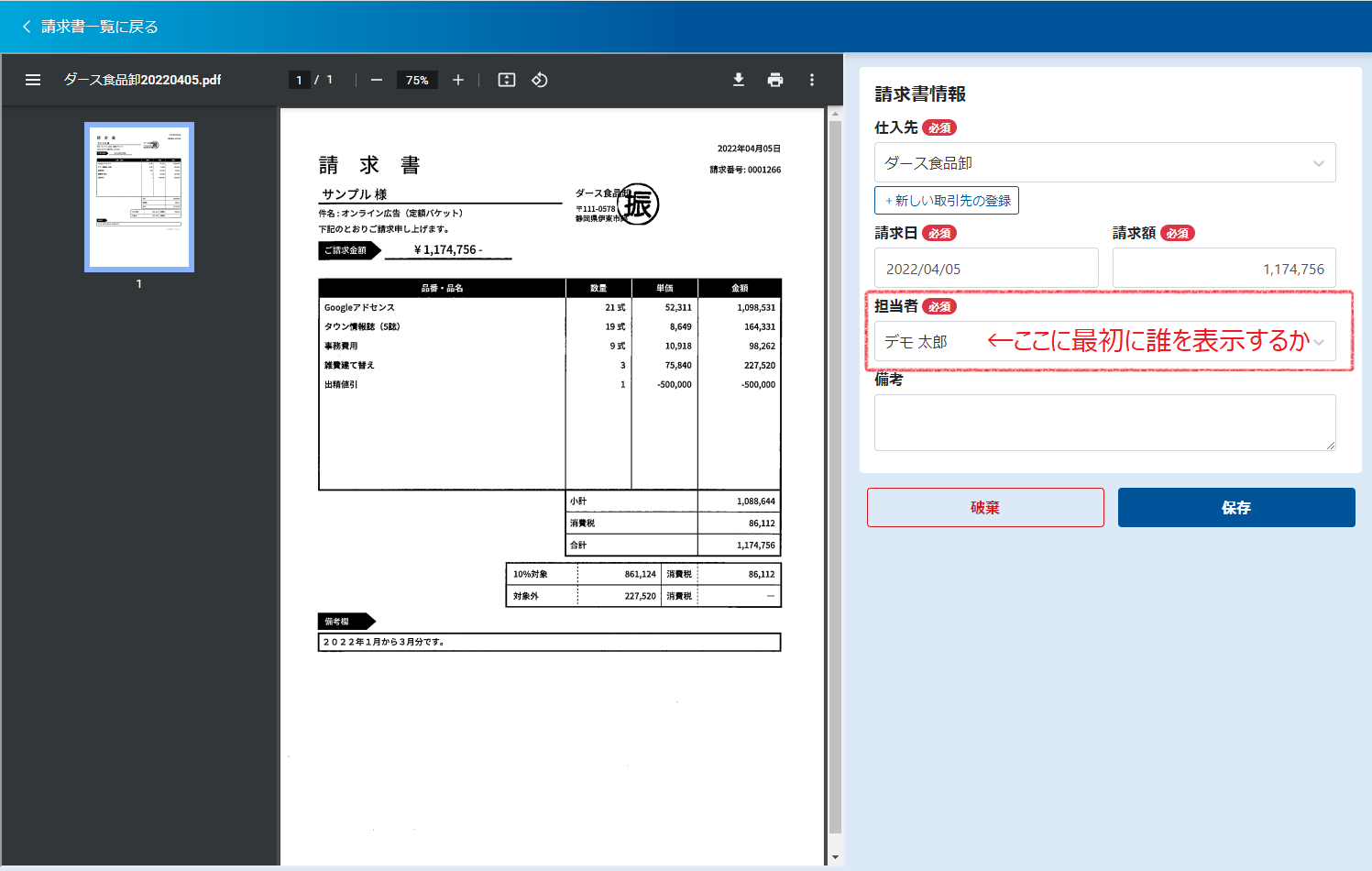
ボックス単位での承認担当者の設定
まずはじめに、ボックス単位での承認担当者を設定します。(次に取引先単位に設定します)
※これはボックスが作成された際に自動で設定されていますので確認しましょう。
画面左下の『各種設定』をクリックして各種設定画面を開きます。
各種設定画面の中から『ボックス管理』をクリックしてボックス管理画面を開きます。
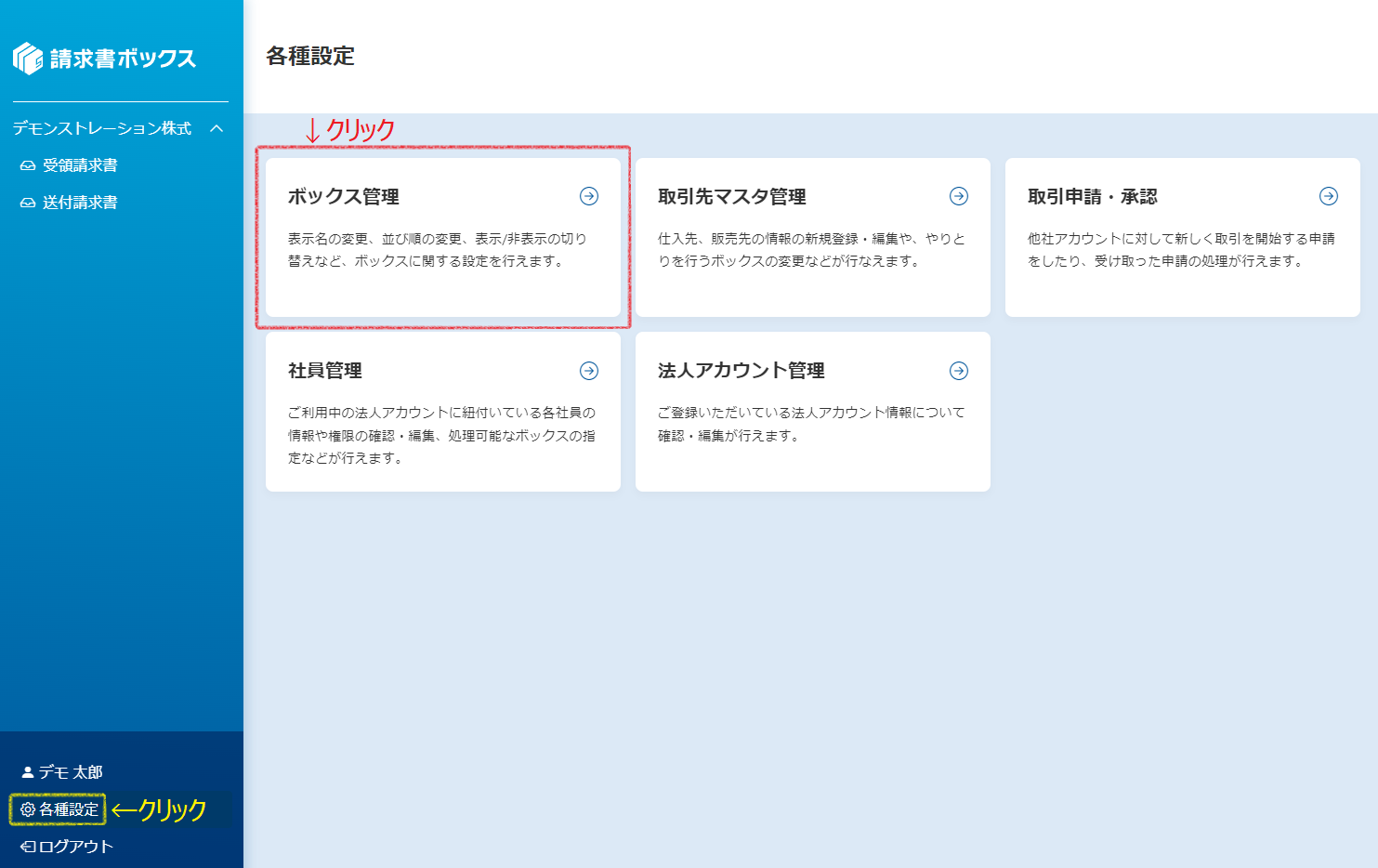
ボックス管理画面のボックスの一覧から、承認担当者を確認したいボックスをクリックします。
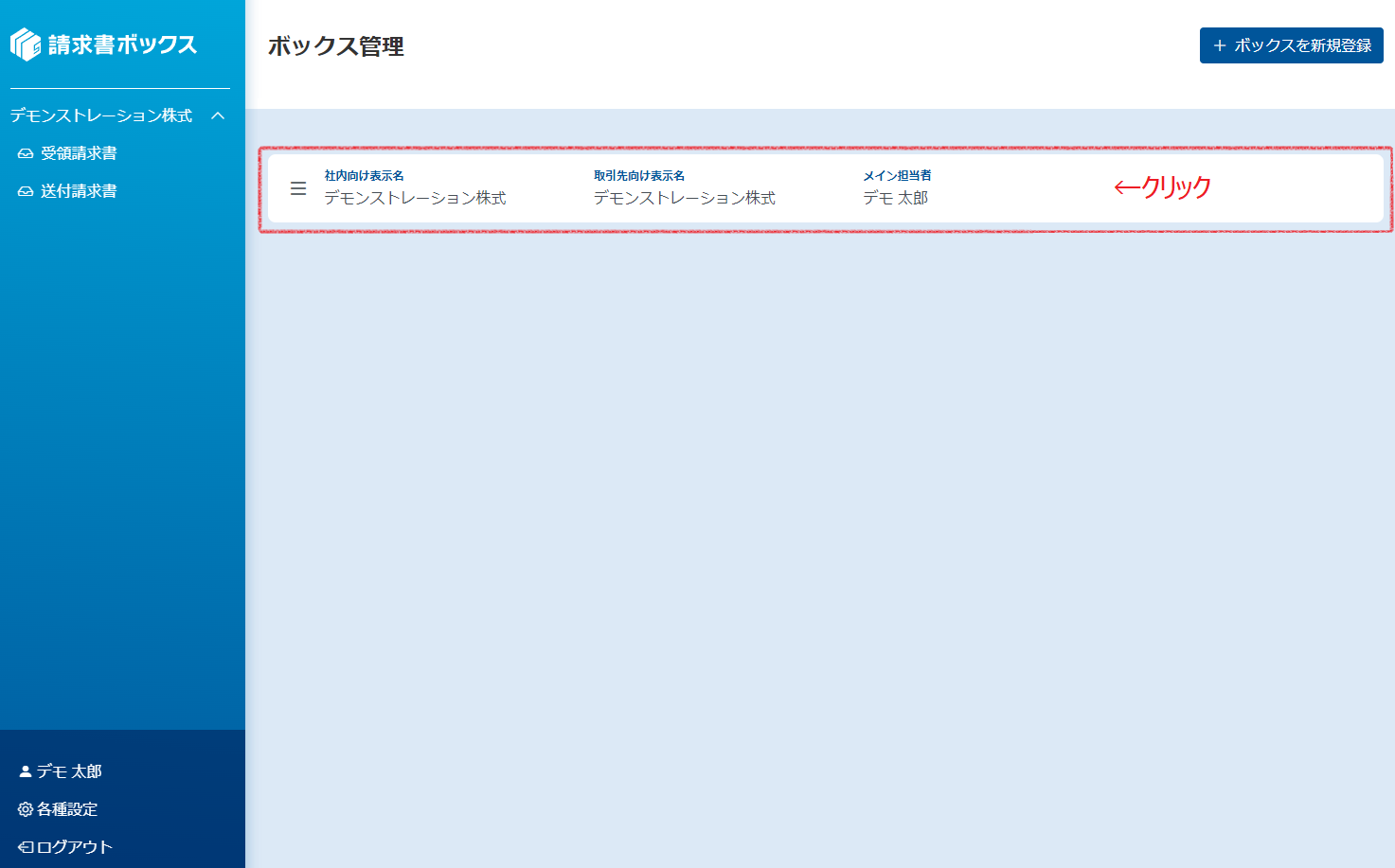
ボックス詳細画面の『メイン担当者』に設定されているユーザーが、このボックスに請求書をアップロードした際に承認担当者として初期表示されます。
変更したい場合は、画面右下の『編集』ボタンを押して変更します。(詳細は→こちらを参照)
※取引先ごとに承認担当者を設定しない場合は、こちらで設定されたユーザーが承認担当者として初期表示されます。
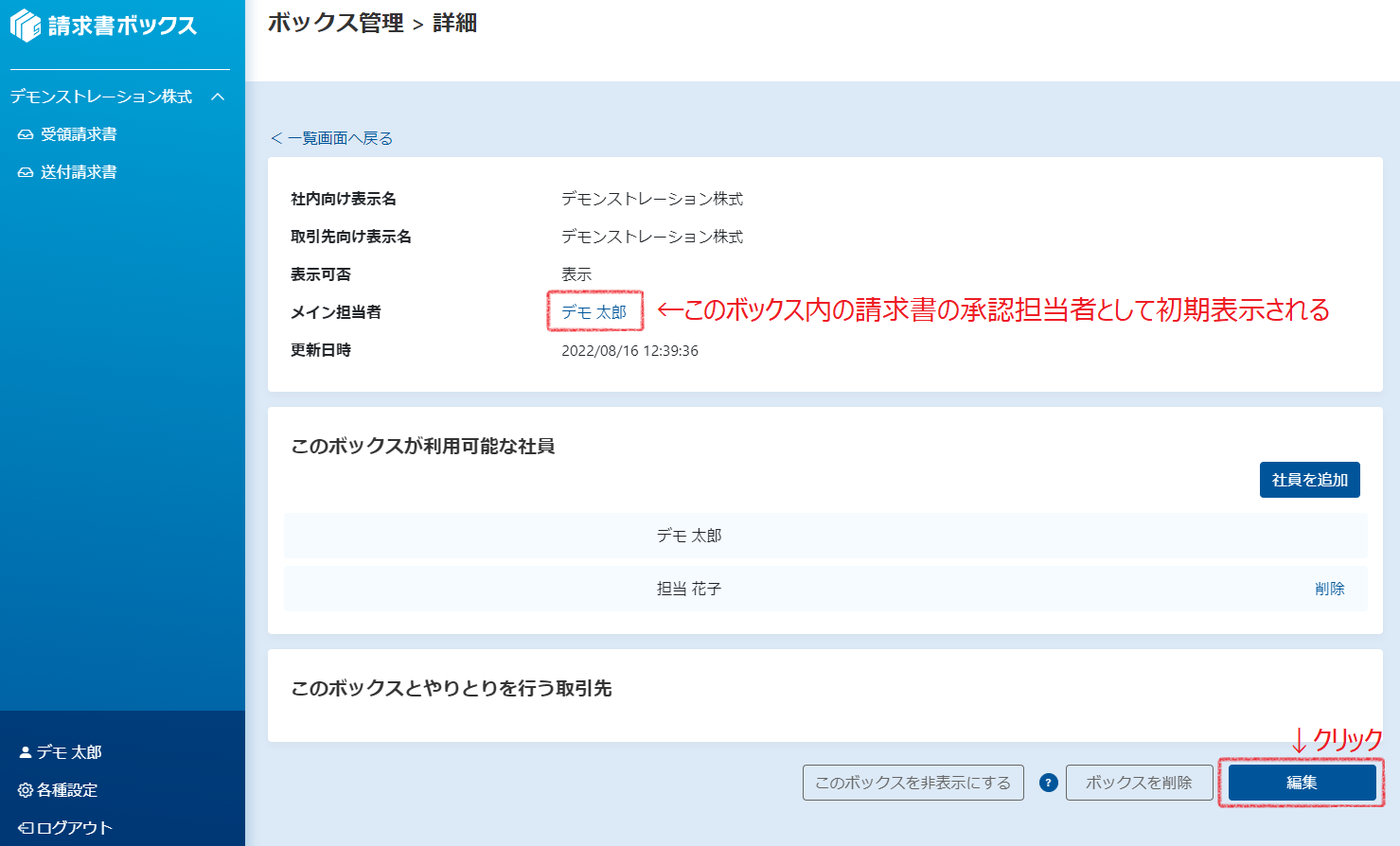
取引先単位での承認担当者の設定
取引先単位で、どのユーザーを承認担当者として初期表示するかを設定します。
ボックス単位の承認担当者と取引先ごとの承認担当者が異なる場合は、取引先ごとの承認担当者が優先されて初期表示されます。
画面左下の『各種設定』をクリックして各種設定画面を開きます。
各種設定画面の中から『取引先マスタ管理』をクリックして取引先マスタ管理画面を開きます。
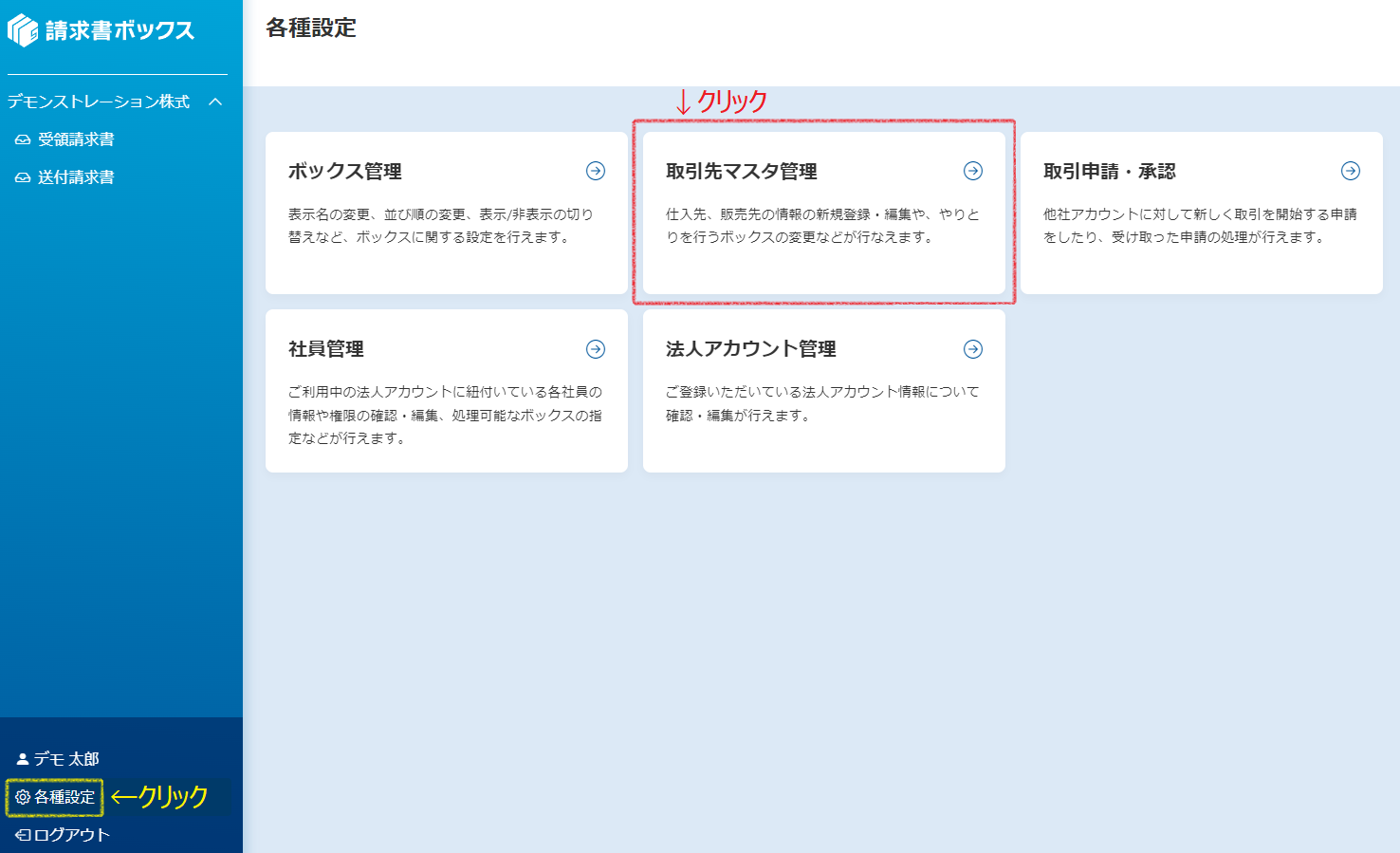
取引先マスタ管理画面の『取引先一覧』から修正したい取引先をクリックして、取引先マスタ管理詳細画面を表示します。
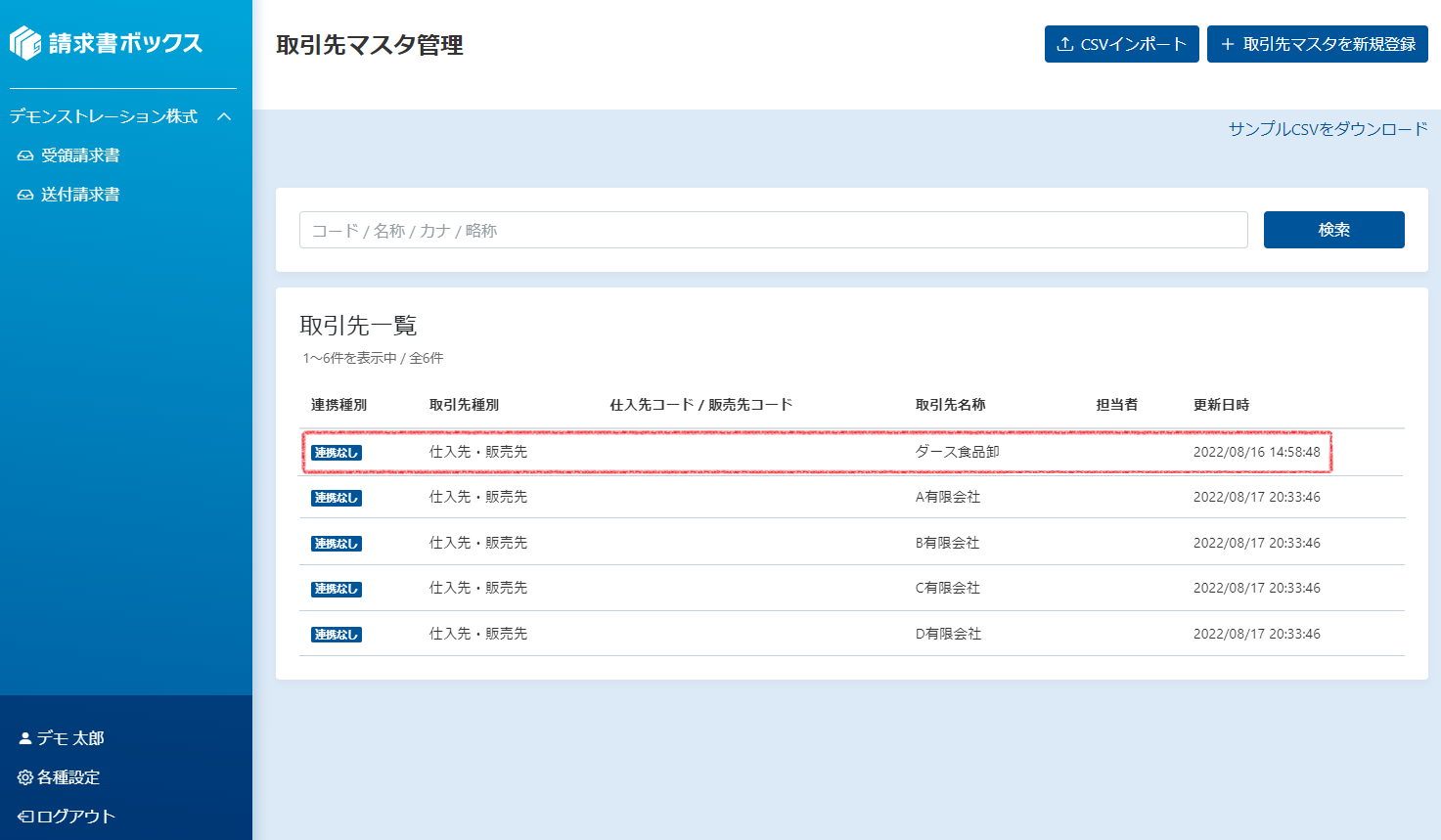
取引先マスタ詳細画面の『担当者』に設定されているユーザーが、この取引先の請求書をアップロードした際に承認担当者として初期表示されます。
変更したい場合は、画面右下の『編集』ボタンを押して変更します。(詳細は→こちらを参照)
※取引先の『担当者』は設定しなくてもエラーにはなりません。任意項目です。
※取引先の承認担当者として設定したユーザーが、ボックス単位の承認担当者と異なっている場合は、取引先ごとの承認担当者の設定が優先されます。
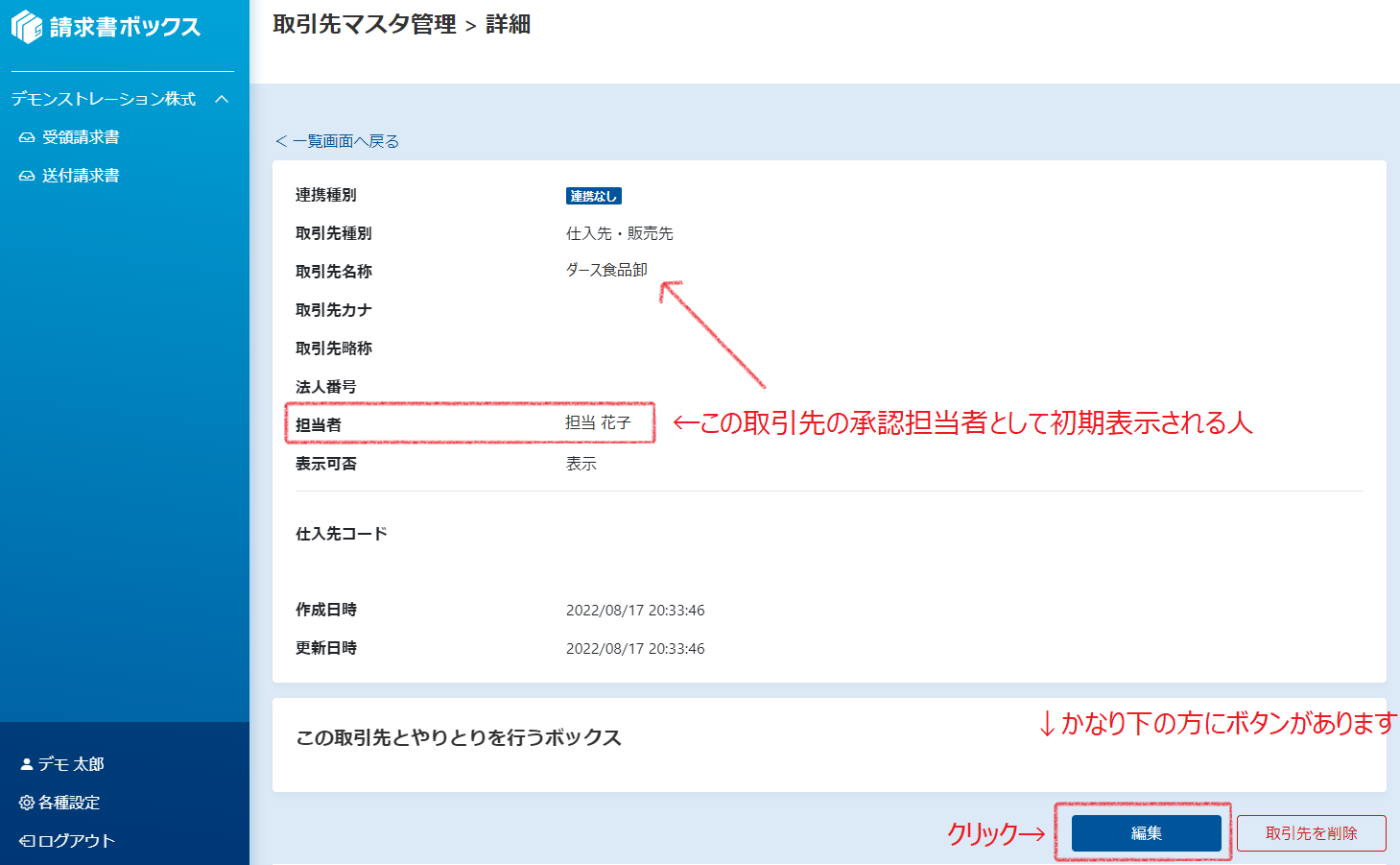
請求書画面での承認担当者の初期表示結果(受取り請求書)
例①
請求書はダース食品卸から受け取ったもの(受領請求書)
ボックスの承認担当者 :デモ太郎
取引先(ダース食品卸)の承認担当者:担当花子(←こちらが初期表示される)
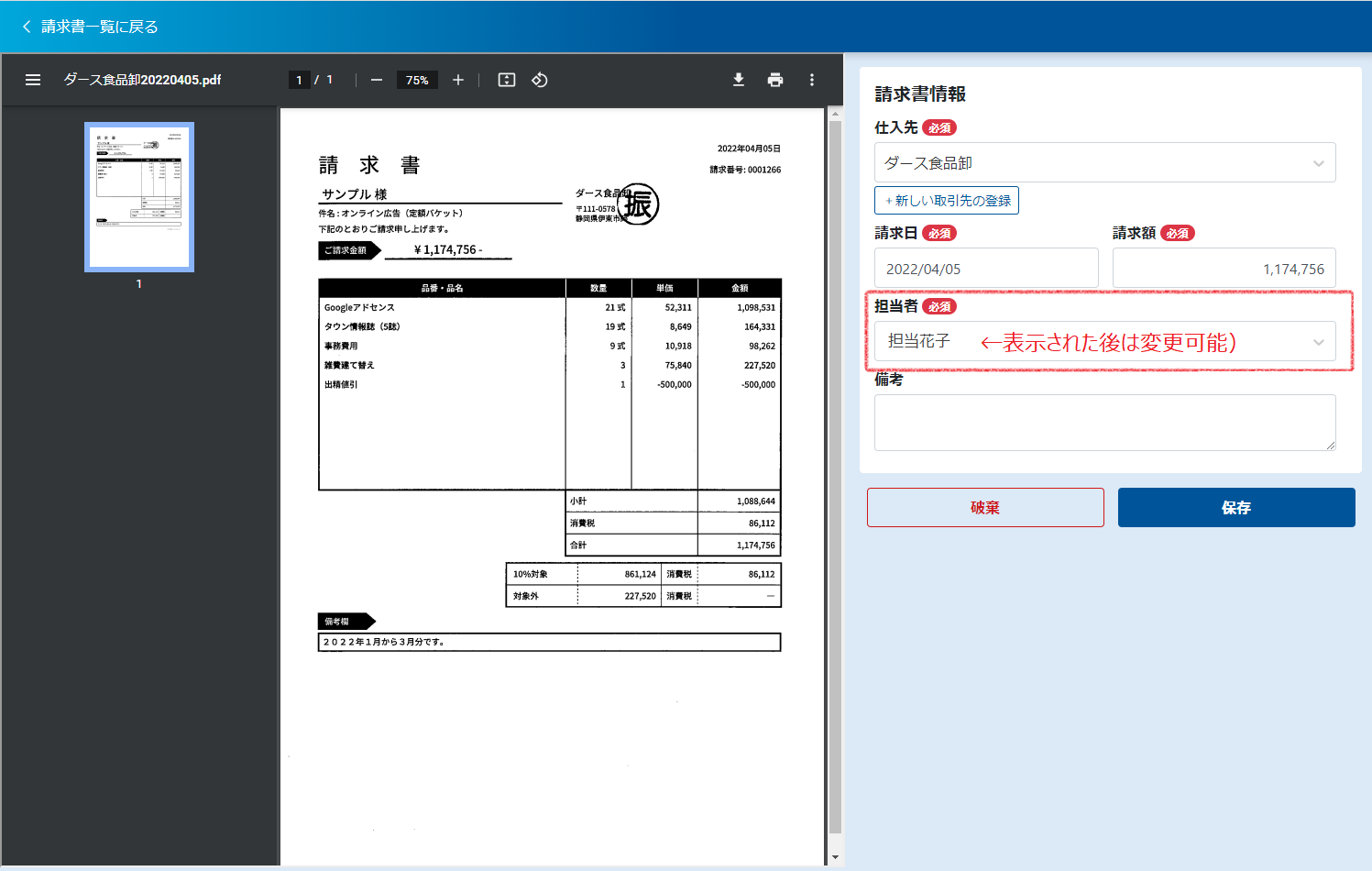
例②
請求書はダース食品卸から受け取ったもの(受領請求書)
ボックスの承認担当者 :デモ太郎(←こちらが初期表示される)
取引先(ダース食品卸)の承認担当者:未設定
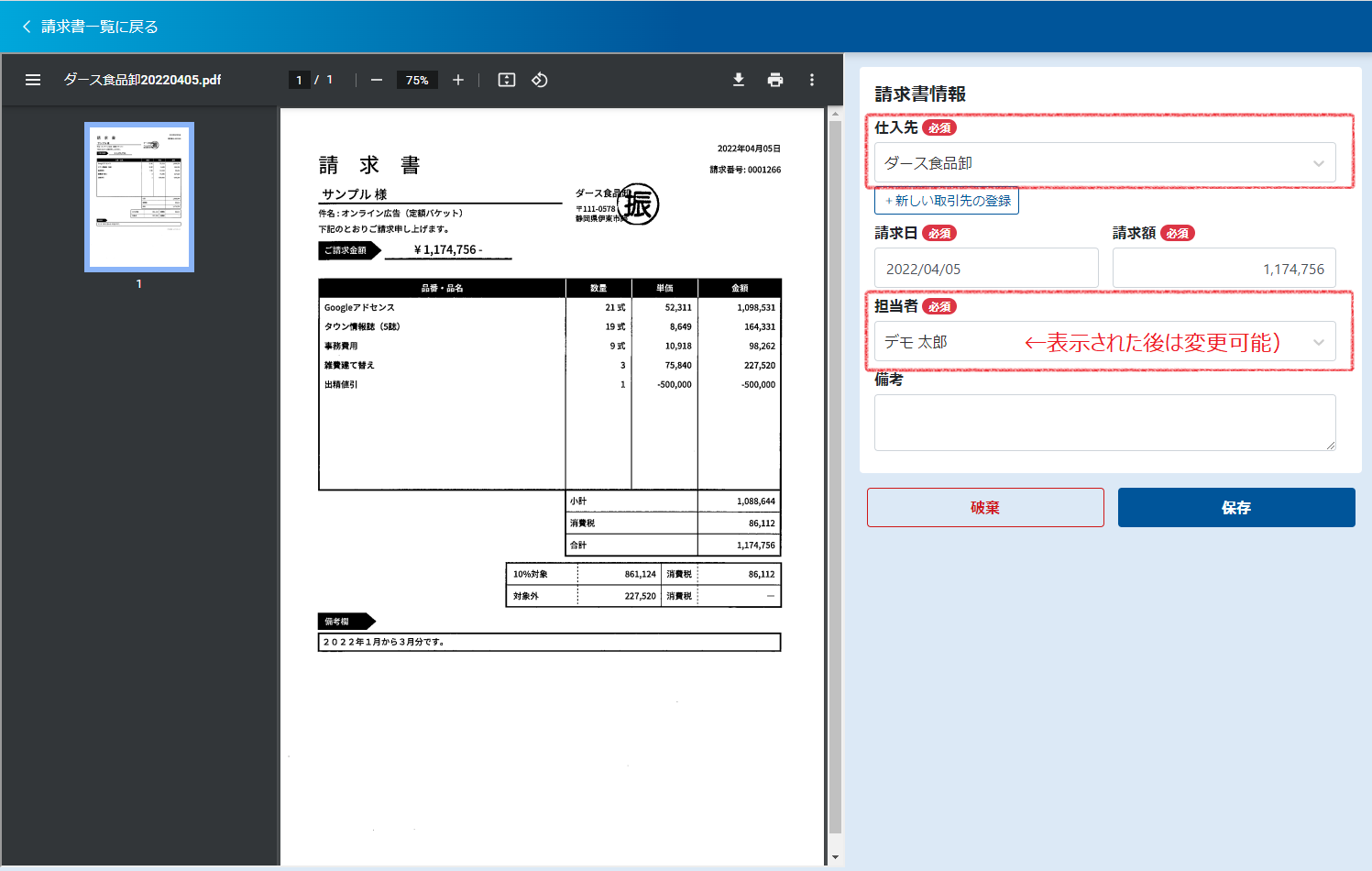
請求書画面での承認担当者の初期表示結果(送付請求書)
例③
請求書は〇〇〇株式会社へ送付する請求書(送付請求書)
ボックスの承認担当者 :デモ太郎
取引先(〇〇〇株式会社)の承認担当者:担当花子(←こちらが初期表示される)
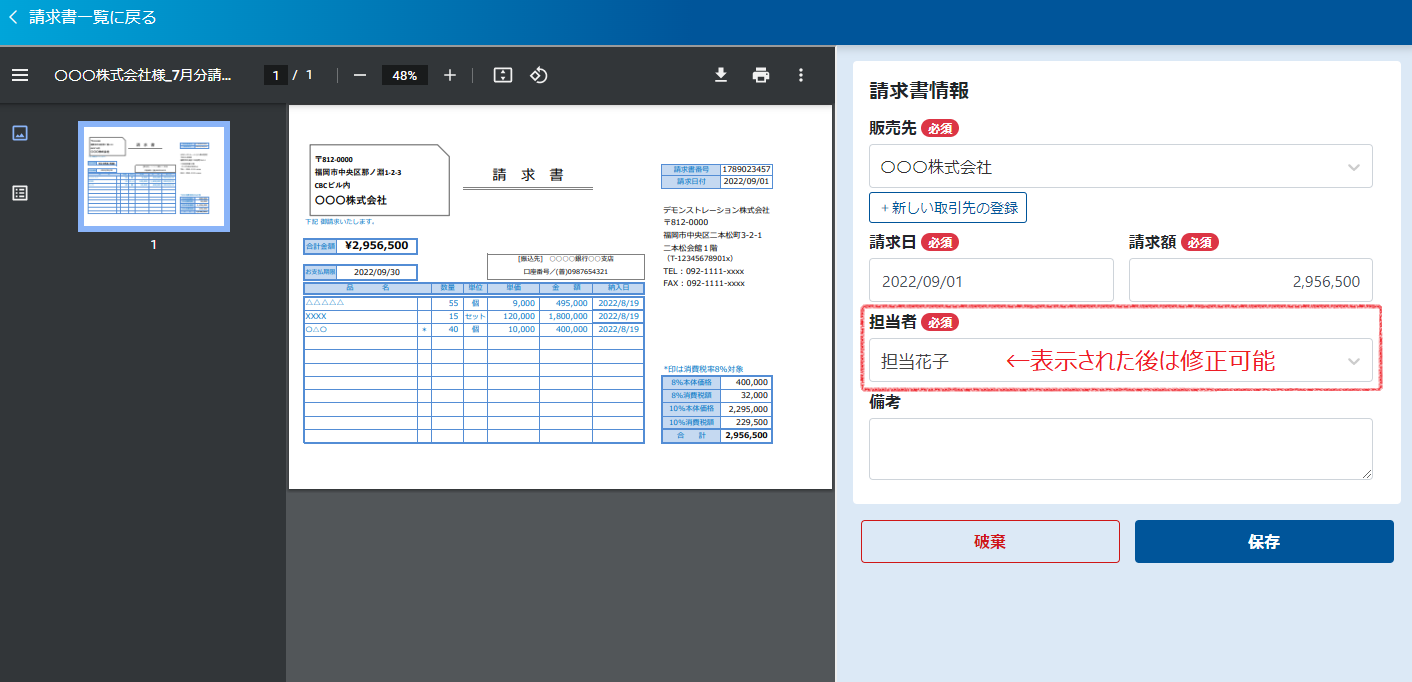
例④
請求書は〇〇〇株式会社へ送付する請求書(送付請求書)
ボックスの承認担当者 :デモ太郎(←こちらが初期表示される)
取引先(〇〇〇株式会社)の承認担当者:未設定
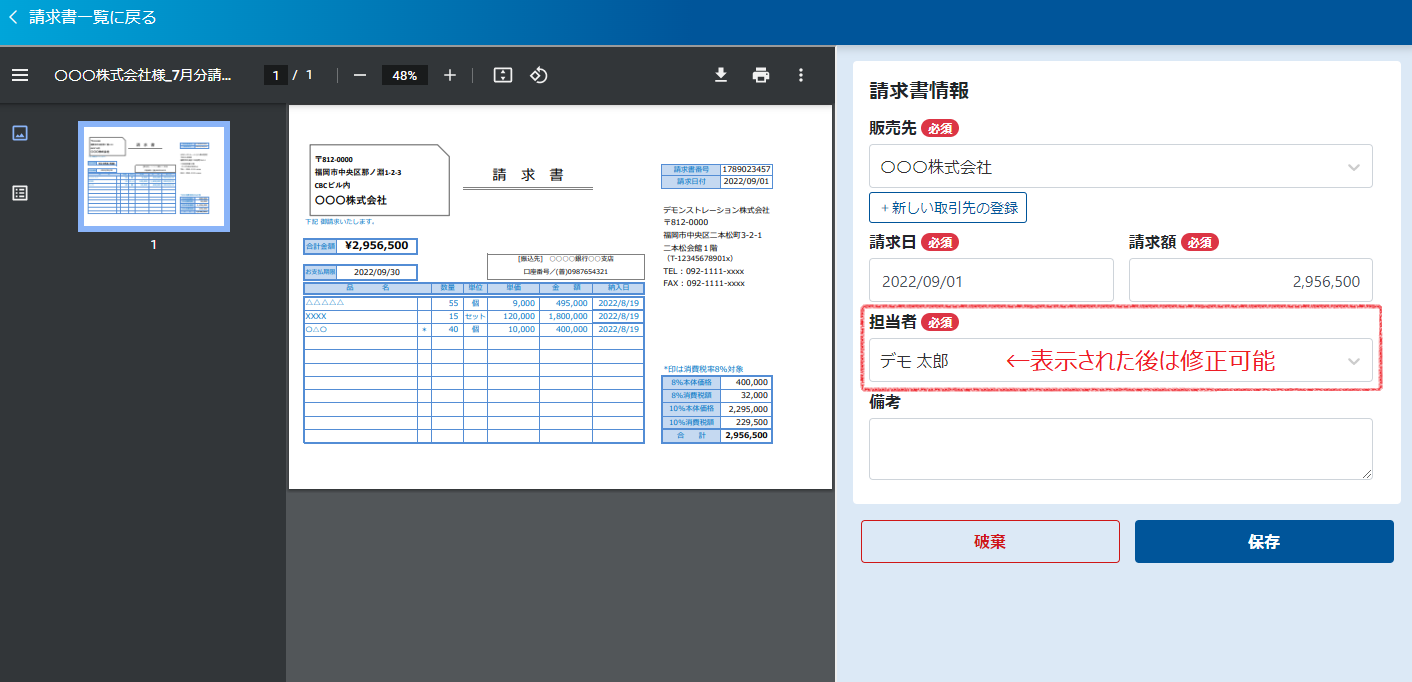
承認担当者の初期表示の優先順位は、
1. 取引先の承認担当者(任意項目)
2. ボックスのメイン担当者(必須項目)
